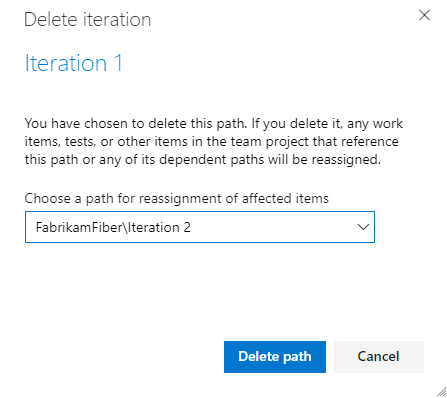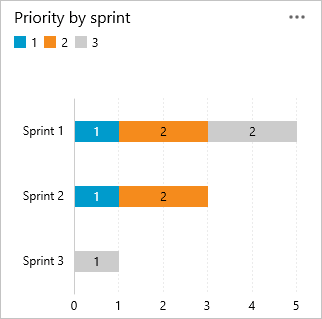本文内容
先决条件
开始使用
列出项目迭代
添加迭代并设置迭代日期
列出团队迭代
选择团队冲刺并设置默认迭代路径
重命名或移动迭代
删除迭代路径
存档迭代路径
按迭代绘制进度图
相关文章
显示另外 7 个
Azure DevOps Services | Azure DevOps Server 2022 - Azure DevOps Server 2019
迭代路径(也称为 冲刺 )将工作项分配给特定的时间间隔。 在项目级别定义迭代路径,让每个团队选择他们使用的路径。 迭代路径在所有选定的团队之间共享。 可以创建迭代路径的平面或分层结构,以支持发布、子发布和冲刺。 如果你的团队不使用冲刺来规划和跟踪工作,请保留默认团队分配,并利用产品和项目组合积压工作和板,尽管冲刺规划工具不适用。
定义迭代路径,并在需要使用以下工具时将它们分配给团队:
如果团队尚未订阅或未选择迭代路径,该迭代路径将不会显示在团队视图或工具中。
有关添加迭代路径的命名限制和限制的信息,请参阅 关于区域和迭代,命名限制 。
若要快速更新迭代日期,请参阅 “更改冲刺日期 ”。 但是,如果需要定义迭代路径和树结构,请按照本文中提供的指南进行操作。
展开表
类别
要求
权限
- 若要设置团队区域或迭代路径:团队管理员 或 项目管理员 组的成员。 默认情况下,创建项目的用户具有这些权限。项目管理员 组的成员。允许 :创建子节点 删除此节点 编辑此节点 查看此节点中的权限
有关获取权限的详细信息,请参阅 更改项目级权限 或 设置工作跟踪的权限和访问权限 。
新项目从与项目名称匹配的单个根区域路径开始。 在此根目录下添加其他区域路径,并通过设置日期使用预定义的迭代路径来跟踪工作。
如果你不熟悉管理项目和团队,请执行以下步骤来配置项目和团队:
配置 Azure Boards :查看 配置和自定义 Azure Boards 。定义区域路径和团队 :按照 定义区域路径并分配给团队,确保每个团队 至少有一个区域路径。设置迭代长度 :确定迭代长度,最好跨团队保持一致。 请参阅 “关于区域和迭代 ”。选择冲刺结构 :在平面或分层冲刺和发布结构之间进行选择。定义迭代路径 。创建团队 :根据步骤 2 创建必要的团队。 请参阅 “添加团队”,从一个默认团队移动到多个团队 。向团队 分配区域路径:在团队配置中,将默认路径和其他区域路径分配给每个团队。 遵循 “设置团队默认迭代路径 ”。将迭代路径分配给工作项:使用批量修改 将工作项 分配给迭代路径,以便查看积压工作和板。 此外,请参阅 将积压工作项分配到冲刺 。
根据需要,可以随时执行以下任务:
添加更多子迭代节点
重命名迭代路径 (,根路径) 除外
将子迭代路径移到另一个节点下
删除子迭代路径
更改分配给团队的默认和所选迭代路径
每个团队都可以访问各种敏捷工具,详见 “关于团队”和“敏捷”工具 。 这些工具引用团队的默认区域路径和所选迭代路径或冲刺。 通常,团队使用一个区域路径和多个迭代路径进行工作跟踪,但你可以在积压工作和板上使用多个区域路径来支持不同的方案。
Teams 可以设置与积压工作迭代不同的默认迭代。 积压工作迭代确定团队积压工作和板中显示的项,而默认迭代将值分配给新创建的工作项。
团队上下文中创建的所有工作项都会自动分配团队的默认区域路径和默认迭代路径。
若要列出项目迭代,请执行以下步骤:
登录到项目 https://dev.azure.com/{Your_Organization/Your_Project}。
选择(1) 项目设置迭代 。
登录到项目 https://dev.azure.com/{Your_Organization/Your_Project}。
选择 项目设置 (1) >项目配置 (2) >迭代 (3)。
列出项目迭代路径 | 添加项目迭代 | 列出团队迭代路径 | 设置团队迭代路径 | 删除或更新项目迭代路径
使用 az boards iteration project list 列出为项目定义的迭代。 若要开始,请参阅 Azure DevOps CLI 入门 。
az boards iteration project list [--depth]
[--path]
[--project]
depth :可选。 要列出的子节点的深度。 示例:--depth 3。path :可选。 迭代的绝对路径。 \Iteration\ 必须跟在 \ProjectName后面,后者将其与区域路径区分开来。 示例:--path \ProjectName\Iteration\IterationName。 如果在节点中使用空格,则用双引号括起来,例如--path "\Fabrikam Fiber\Iteration\Sprint 1"。 如果未指定,则列出根级别的迭代路径。项目 :可选。 项目的名称或 ID。 示例:--project "Fabrikam Fiber"。
例如,以下命令列出 Fabrikam Fiber 项目的深度为 3 的区域路径。 有关其他输出格式选项的详细信息,请参阅 Azure CLI 命令的输出格式
az boards iteration project list --depth 3 --project "Fabrikam Fiber" --output table
ID Identifier Name Path Has Children Start Date Finish Date
----- ------------------------------------ -------------- --------------------------------------------- -------------- -------------------- --------------------
55290 d77820e9- 6 bda- 4de b- 8052 -cc 519bc12ecc Fabrikam Fiber \Fabrikam Fiber\Iteration True
55292 5938 b25d- 7235 - 499e - 815 f- 4 fc19d95d24c Release 1 \Fabrikam Fiber\Iteration\Release 1 True
55297 c7063041-ff 3a- 4d7 f-bb 46-c 433c7030d59 Sprint 1 \Fabrikam Fiber\Iteration\Release 1 \Sprint 1 False 2019 - 01 - 01 T00:00 :00 Z 2019 - 01 - 18 T00:00 :00 Z
55298 dd10f1bf-bedd- 4 c6f- 926 f-b 2abea81bb50 Sprint 2 \Fabrikam Fiber\Iteration\Release 1 \Sprint 2 False 2019 - 01 - 21 T00:00 :00 Z 2019 - 02 - 08 T00:00 :00 Z
55340 862e961 a-ac 7a- 4 fcc- 9e bc- 8 afd0c12fed5 Sprint 3 \Fabrikam Fiber\Iteration\Release 1 \Sprint 3 False 2019 - 03 - 11 T00:00 :00 Z 2019 - 03 - 29 T00:00 :00 Z
55341 8548898e - 4d fd- 4515 - 9d6e -d 476d90033a3 Sprint 4 \Fabrikam Fiber\Iteration\Release 1 \Sprint 4 False
55342 d130534c- 05d c- 434 b-a 7f3- 85689d11 c36f Sprint 5 \Fabrikam Fiber\Iteration\Release 1 \Sprint 5 False
55343 738 f5c0b-c 62b- 4 ba5- 96 ab- 026e606 b0cef Sprint 6 \Fabrikam Fiber\Iteration\Release 1 \Sprint 6 False 2018 - 07 - 16 T00:00 :00 Z 2018 - 08 - 03 T00:00 :00 Z
55299 a0554e98-b 1f1- 4230 - 8500 - 733 c739a0113 Release 2 \Fabrikam Fiber\Iteration\Release 2 False
55300 5 c3a5d56-f 860- 4e bc- 8838 - 7701256 c88a4 Release 3 \Fabrikam Fiber\Iteration\Release 3 False
55301 ad722430- 042 b- 4 c45- 87e5 - 8d67572d4 fc1 Release 4 \Fabrikam Fiber\Iteration\Release 4 False
55364 8 b738736-fef 6- 49 f5-be 2a- 31 c86add6589 Future \Fabrikam Fiber\Iteration\Future False
Azure DevOps Server 不支持 Azure DevOps CLI 命令。
添加迭代的方式与添加区域的方式相同。 有关在冲刺节奏中工作的详细信息,请参阅 Scrum 和冲刺规划工具 。
从>迭代中添加和修改迭代。
对于基于 Scrum 的项目,你将看到以下一组冲刺。
若要为团队使用的每个冲刺计划开始和结束日期,请突出显示冲刺并选择 “设置日期 ”。 或者,为迭代路径选择“操作 编辑”。
若要选择新日期,请选择日历图标。
完成后,将计划一组冲刺 - 如下图所示:
下一步是 选择每个团队使用的冲刺 。
在 迭代中 ,添加团队随后可以选择的迭代供其使用。
从项目管理员或设置上下文的“ 工作 >迭代 ”页添加和修改区域路径。
对于基于 Scrum 的项目,你将看到以下一组冲刺。
若要为团队使用的每个冲刺计划开始和结束日期,请突出显示冲刺并选择 “设置日期 ”。 或者,选择迭代路径的“操作 编辑”。
若要选择新日期,请选择日历图标。
完成后,已计划一组短跑 - 如下所示:
下一步是 选择每个团队使用的冲刺 。
使用 az boards 迭代项目 create 向项目添加迭代路径。 若要开始,请参阅 Azure DevOps CLI 入门 。
az boards iteration project create --name
[--finish-date]
[--path]
[--project]
[--start-date]
名称 :必需。 输入迭代路径的名称。finish-date :可选。 完成迭代的日期。 示例:“--finish-date 2019-06-21”。path :可选。 迭代的绝对路径。 示例:\ProjectName\Iteration\IterationName。 如果未指定,请在根级别添加迭代。项目 :可选。 项目的名称或 ID。 示例: --project "Fabrikam Fiber".start-date :可选。 输入迭代路径的开始日期。 示例:“2019-06-03”。 必须早于完成日期。
例如,以下命令添加 Sprint 36,该版本从 2019 年 9 月 1 日开始,到 2019 年 9 月 30 日结束,作为根节点上默认项目的迭代路径。
az boards iteration project create --name "Sprint 36" --start-date 2019 - 09 - 01 --finish-date 2019 - 09 - 30
{
"attributes" : {
"finishDate" : "2019-09-30T00:00:00Z" ,
"startDate" : "2019-09-01T00:00:00Z"
},
"children" : null,
"hasChildren" : false ,
"id" : 55411 ,
"identifier" : "af3ef6a7-6551-451b-8f9f-63af7a60fc55" ,
"name" : "Sprint 36" ,
"path" : "\\Fabrikam Fiber\\Iteration\\Sprint 36" ,
"structureType" : "iteration" ,
"url" : "https://dev.azure.com/fabrikam/56af920d-393b-4236-9a07-24439ccaa85c/_apis/wit/classificationNodes/Iterations/Sprint%2036"
}
Azure DevOps Server 不支持 Azure DevOps CLI 命令。
从团队设置中设置团队默认值。 如果你不是团队管理员, 请将其添加为一个 管理员。 只有团队或项目管理员可以更改团队设置。
从项目设置>板>团队配置中定义区域和迭代 。 从团队工作跟踪积压工作、板或仪表板快速导航到它。
打开团队的积压工作或板,选择“团队配置文件 ”,然后选择“团队设置”。
在这里,我们打开 Web 团队的板,并从那里打开团队配置文件。
选择 “迭代和区域 ”。
若要切换团队上下文,请使用痕迹导航中的团队选择器。
使用 az boards 区域团队列表 列出为团队定义的迭代路径。 若要开始,请参阅 Azure DevOps CLI 入门 。
az boards iteration team list --team
[--project]
[--timeframe]
团队 :必需。 团队的名称或 ID。项目 :可选。 项目的名称或 ID。时间范围 :可选。 基于相对时间返回迭代的筛选器。 仅支持 Current 。
例如,以下命令列出了服务交付团队的区域路径。 有关其他输出格式选项,请参阅 Azure CLI 命令的输出格式
az boards iteration team list --team "Service Delivery" --project "Fabrikam Fiber" --output table
ID Name Start Date Finish Date Time Frame Path
------------------------------------ --------- ------------------------- ------------------------- ------------ ---------------------------------
c7063041-ff 3a- 4d7 f-bb 46-c 433c7030d59 Sprint 1 2019 - 01 - 01 T00:00 :00 +00 :00 2019 - 01 - 18 T00:00 :00 +00 :00 past Fabrikam Fiber\Release 1 \Sprint 1
dd10f1bf-bedd- 4 c6f- 926 f-b 2abea81bb50 Sprint 2 2019 - 01 - 21 T00:00 :00 +00 :00 2019 - 02 - 08 T00:00 :00 +00 :00 past Fabrikam Fiber\Release 1 \Sprint 2
862e961 a-ac 7a- 4 fcc- 9e bc- 8 afd0c12fed5 Sprint 3 2019 - 03 - 11 T00:00 :00 +00 :00 2019 - 03 - 29 T00:00 :00 +00 :00 current Fabrikam Fiber\Release 1 \Sprint 3
Azure DevOps Server 不支持 Azure DevOps CLI 命令。
为 项目定义冲刺 ,然后选择每个团队处于活动状态的冲刺。 分配创建新工作项时要使用的默认迭代。
打开 团队的“项目设置 > 板 > ”团队配置 > 迭代 。
在这里,我们导航到 Fabrikam Fiber 团队。
积压工作迭代 。 只有分配给等于或低于此积压工作迭代的迭代的工作项才会显示在团队的积压工作和板中。
此外,通过团队积压工作或板添加的所有工作项都分配积压工作迭代。
默认迭代 。 默认迭代定义在团队积压工作项或开发板中创建工作项时要使用的迭代。 指定积 压工作迭代路径下定义的任何迭代 。 若要将新工作项分配给当前迭代,请指定 @CurrentIteration 。 使用查询中使用的相同宏 ,用于列出分配给当前活动迭代的工作项分配给团队 。
例如,你可能希望所有新工作项都添加到将来的迭代路径,以便定期对特定冲刺进行会审和分配。
通过团队仪表板上的“ 工作项 ”页或“ 新建工作项” 小组件添加的新工作项不会引用分配给团队 的默认迭代路径 。 而是为新工作项分配用户选择的最后一个 迭代路径 。 始终为通过团队的 冲刺 积压工作或任务板添加的新工作项分配与所选冲刺关联的 迭代路径 。
活动冲刺 。 为想要为团队激活的每个冲刺积压工作添加迭代。 通过从菜单中选择每个冲刺,逐个添加。
完成后,应会看到短跑列表,如下所示。
如果未看到所需的冲刺或日期,请为项目添加或编辑迭代,前提是你具有所需的权限。 有关详细信息,请参阅 定义迭代 (冲刺) 路径 。
若要查看新激活的冲刺积压工作,请刷新团队 的产品积压工作页面 。
使用以下 az boards 迭代团队 Azure DevOps CLI 命令之一为团队添加迭代路径、设置默认迭代路径或设置积压工作迭代路径。 若要开始,请参阅 Azure DevOps CLI 入门 。
az boards iteration team add --id --team
[--project]
az boards iteration team set-default-iteration --team
[--default-iteration-macro]
[--id]
[--project]
az boards iteration team set-backlog-iteration --id --team
[--project]
团队 :必需。 团队的名称或 ID。default-iteration-macro :可选。 默认迭代宏,唯一有效的条目是 @CurrentIteration。id :可选。 输入迭代路径的 ID。 若要确定 ID,请使用 az boards 迭代项目列表列出迭代 路径。项目 :可选。 项目的名称或 ID。 示例:--project“Fabrikam Fiber”。
例如,以下命令将 \Fabrikam Fiber\Iteration\Release 2 路径添加到 Fabrikam Fiber 项目的服务交付团队。
az boards iteration team add --id a0554e98-b 1f1- 4230 - 8500 - 733 c739a0113 --team "Service Delivery" --project "Fabrikam Fiber"
{
"attributes" : {
"finishDate" : null,
"startDate" : null,
"timeFrame" : "future"
},
"id" : "a0554e98-b1f1-4230-8500-733c739a0113" ,
"name" : "Release 2" ,
"path" : "Fabrikam Fiber\\Release 2" ,
"url" : "https://dev.azure.com/fabrikam/56af920d-393b-4236-9a07-24439ccaa85c/43e6bd2e-696f-492c-bbf7-9cde9cd420ea/_apis/work/teamsettings/iterations/a0554e98-b1f1-4230-8500-733c739a0113"
}
Azure DevOps Server 不支持 Azure DevOps CLI 命令。
重命名迭代或移动树层次结构中的节点时,系统会自动更新引用现有路径的工作项和查询。
若要重命名迭代路径,请选择节点的 “编辑 ”。
在打开的对话框中,输入新名称。
若要在层次结构中移动节点,请更改“位置”字段。
若要删除节点,请从操作菜单中选择 “删除” 选项。
删除迭代节点时,系统会使用在删除提示符下输入的节点自动更新现有工作项。
使用以下 az boards 迭代项目 命令重命名、移动或删除项目的迭代路径。 若要开始,请参阅 Azure DevOps CLI 入门 。
若要重命名或移动项目迭代路径,请使用 az boards area project update 命令。
az boards iteration project update --path
[--child-id]
[--finish-date]
[--name]
[--project]
[--start-date]
path :必需。 迭代的绝对路径。 示例:\ProjectName\Iteration\IterationName。child-id :可选。 移动现有迭代路径,并将其添加为指定路径名称或路径 ID 的子节点。name :可选。 迭代路径的新名称。项目 :可选。 项目的名称或 ID。 示例:--project“Fabrikam Fiber”。finish-date :可选。 完成迭代的日期。 示例:“2019-06-21”。start-date :可选。 迭代路径的开始日期。 示例:“2019-06-03”。 必须早于完成日期。yes :可选。 不提示确认。
例如,以下命令更新 Fabrikam Fiber 项目的 Sprint 3 迭代路径的开始和结束日期。
az boards iteration project update --path "\Fabrikam Fiber\Iteration\Release 1\Sprint 3" --finish-date 2019 - 08 - 31 --start-date 2019 - 08 - 01 --project "Fabrikam Fiber" --output table
ID Identifier Name Start Date Finish Date Path Has Children
----- ------------------------------------ -------- -------------------- -------------------- -------------------------------------------- --------------
55340 862e961 a-ac 7a- 4 fcc- 9e bc- 8 afd0c12fed5 Sprint 3 2019 - 08 - 01 T00:00 :00 Z 2019 - 08 - 31 T00:00 :00 Z \Fabrikam Fiber\Iteration\Release 1 \Sprint 3 False
Azure DevOps Server 不支持 Azure DevOps CLI 命令。
删除 区域路径 或重新配置 迭代路径 会导致不可逆的数据丢失。 例如,具有已更改 区域路径 的团队的冲刺烧毁和速度图表不会显示准确的数据。 历史趋势图引用 区域路径 和 迭代路径 ,因为它们是在每次为工作项定义的。 删除后,无法检索这些路径的历史数据。
只能删除任何工作项不再使用的区域和迭代路径。
删除 迭代路径 时,必须提供 迭代路径 ,以用于更新分配给要删除的 迭代路径 的工作项。
若要删除 迭代路径 ,请打开 Web 门户 “项目设置>”“项目配置>迭代” 页。
选择 “删除 ”或“ 删除 ”。
在打开的对话框中,选择要重新分配工作项的 迭代路径 ,然后选择 删除路径 。
若要删除项目迭代路径,请使用 az boards area project deleteAzure DevOps CLI 入门 。
az boards iteration project delete --path
[--project]
[--yes]
path :必需。 迭代的绝对路径。 示例:\ProjectName\Iteration\IterationName。项目 :可选。 项目的名称或 ID。 示例:--project“Fabrikam Fiber”。yes :可选。 不提示确认。
Azure DevOps Server 不支持 Azure DevOps CLI 命令。
无法导出或导入树路径结构,以便一个项目用于另一个项目。
使用 Azure CLI,可以使用 az boards iteration 命令列出为一个项目定义的迭代,然后将其添加到另一个项目。 将迭代添加到另一个项目后,可以使用 az boards iteration team 命令将其添加到团队,并为团队设置默认和积压工作迭代路径。
可以使用 分类节点(REST API) 和 Teams(REST API) 来执行类似的操作。
过了一会儿,你可能想要存档用于一年或更多过期的冲刺的迭代路径。 为此,可以移动标签为“存档”的节点下的迭代路径。 使用移动的迭代路径更新所有工作项。 此外,团队可以取消选择过去的冲刺。 所有数据都通过新的迭代路径分配在数据存储中维护。
在存档迭代之前,请考虑是否捕获了所需的所有报表。
可以快速生成 查询 来查看这些方面的进度。 例如,可以 可视化分配给冲刺的工作项的进度 ,如以下堆积条形图所示。
区域路径和迭代路径也称为 分类节点 。
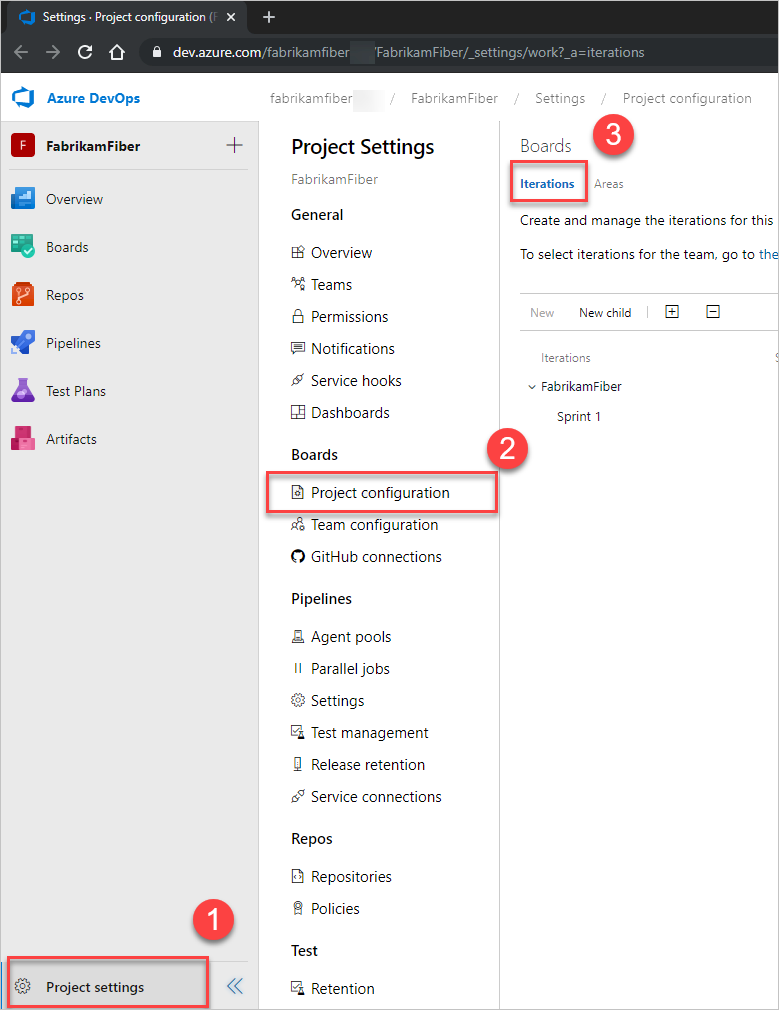
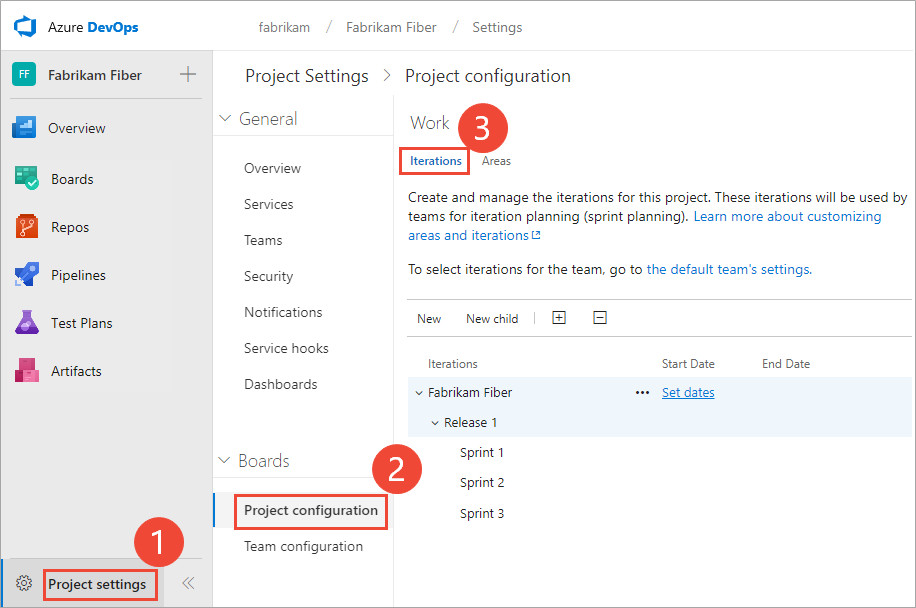
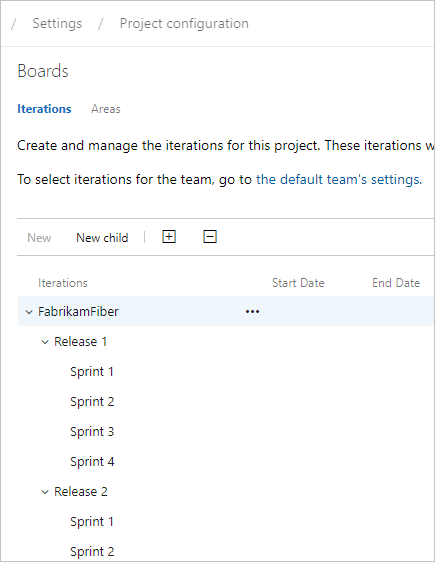
 ”,然后选择“编辑”。
”,然后选择“编辑”。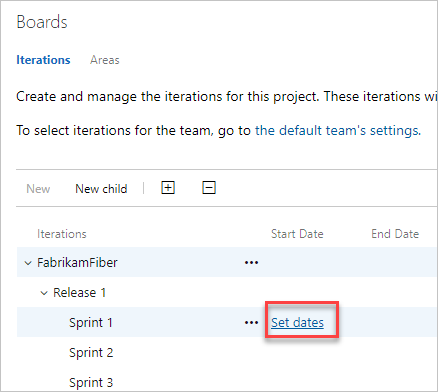

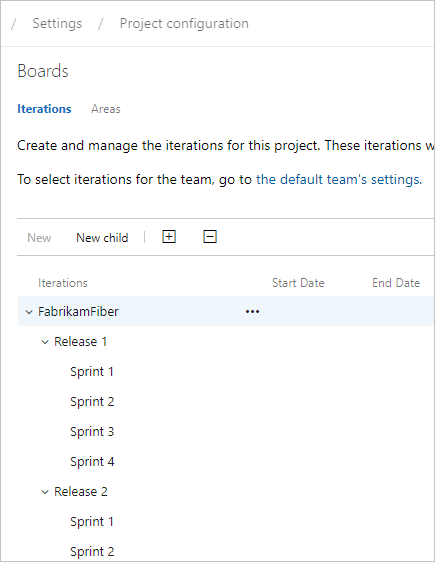

 ”上下文菜单,然后选择“编辑”。
”上下文菜单,然后选择“编辑”。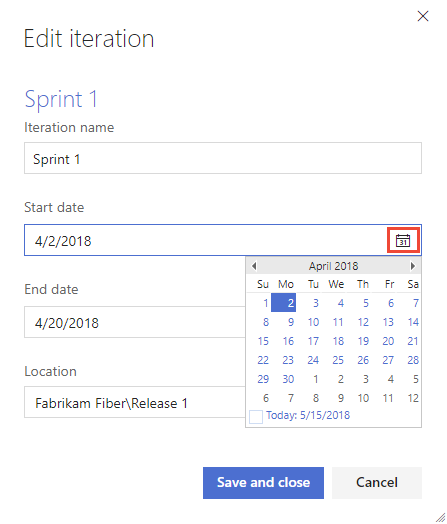

 团队配置文件”,然后选择“团队设置”。
团队配置文件”,然后选择“团队设置”。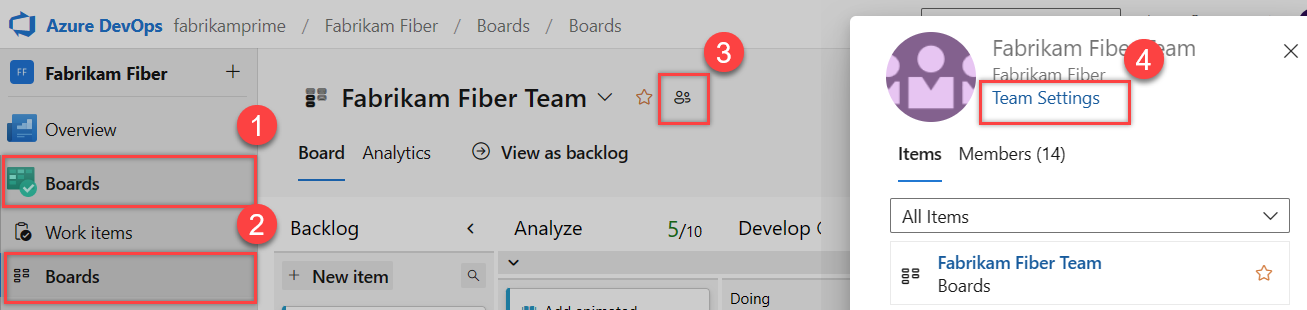

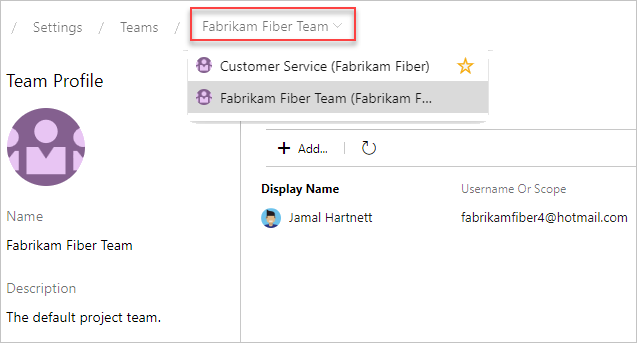


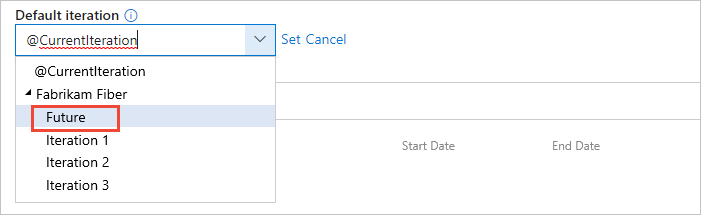
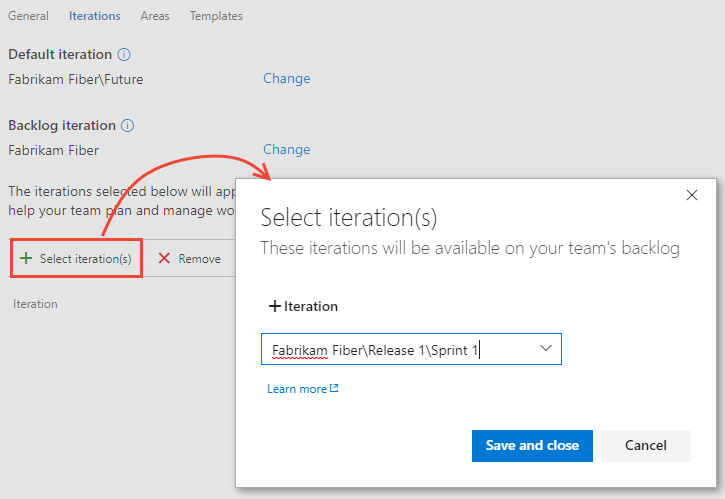
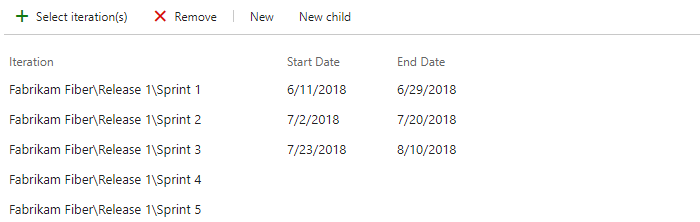
 上下文菜单,然后选择 “编辑”。
上下文菜单,然后选择 “编辑”。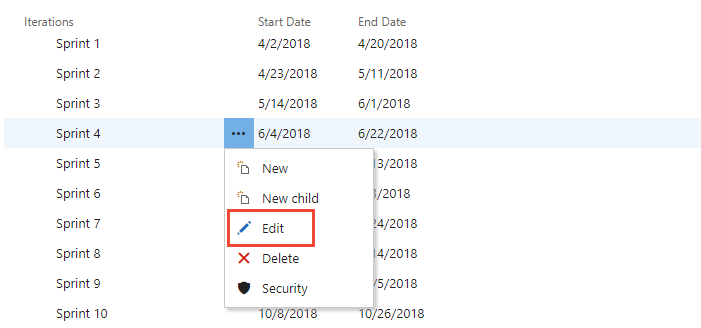
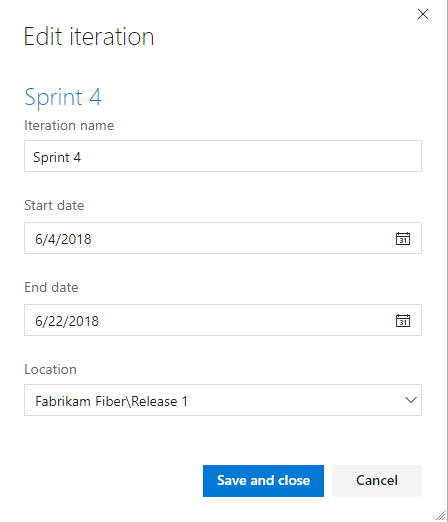
 节点的上下文菜单,然后选择 “删除 ”或“ 删除”。
节点的上下文菜单,然后选择 “删除 ”或“ 删除”。